苹果电脑如何连接平板显示?连屏设置步骤是什么?
34
2025-01-25
在日常使用苹果电脑的过程中,我们常常会涉及到修改锁屏密码的情况。无论是为了提升安全性,还是因为忘记了原密码,本文将为你详细介绍如何在苹果电脑上修改锁屏密码,让你的电脑更加安全可靠。
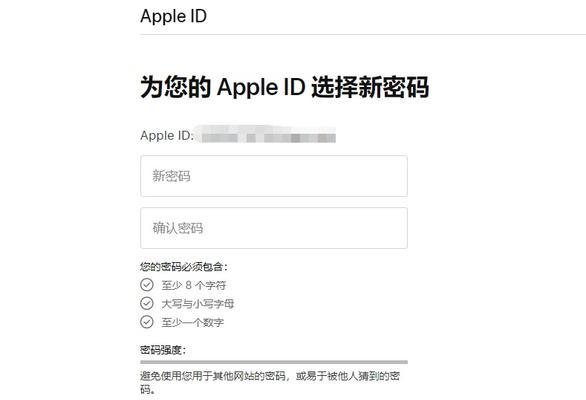
1.密码保护的重要性:
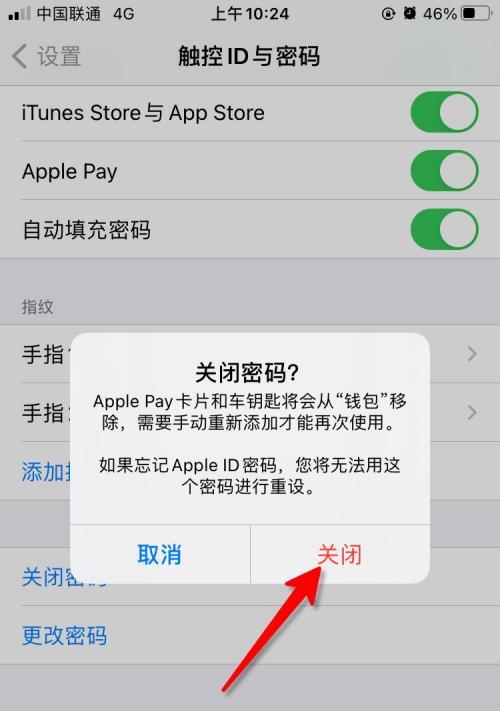
密码作为个人信息和设备安全的第一道防线,其重要性不可忽视。从保护隐私到防止他人非法使用你的设备,设立一个强大的锁屏密码尤为关键。
2.进入系统偏好设置:
打开苹果电脑系统界面,点击屏幕右上角的苹果图标,在下拉菜单中选择“系统偏好设置”,进入设置界面。
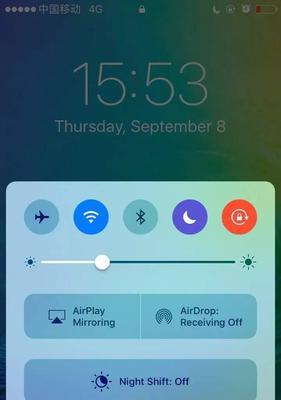
3.打开“安全性与隐私”选项:
在系统偏好设置界面中,找到并点击“安全性与隐私”选项,该选项提供了一系列与设备安全相关的设置。
4.解锁设置界面:
在“安全性与隐私”选项中,你会看到一个小锁图标。点击锁图标,在弹出的对话框中输入你的管理员密码,解锁设置界面。
5.选择“常规”标签页:
在解锁后的“安全性与隐私”设置界面中,你将看到多个标签页。选择“常规”标签页,该标签页包含了常见的安全设置选项。
6.点击“更改密码”按钮:
在“常规”标签页中,你会看到一个“更改密码”按钮。点击该按钮,进入修改密码的界面。
7.输入当前密码:
在修改密码的界面中,首先需要输入当前的锁屏密码。确保输入准确无误后,点击下一步。
8.输入新密码:
在新的界面中,输入你想要设置的新锁屏密码。建议使用包含字母、数字和特殊符号的复杂密码以增强安全性。
9.确认新密码:
确认你所输入的新锁屏密码,并确保两次输入的密码一致,然后点击下一步。
10.选择密码提示问题(可选):
为了帮助你记忆密码,系统提供了选择密码提示问题的选项。你可以从下拉菜单中选择一个问题,并输入对应的答案。
11.完成密码修改:
确认所有设置无误后,点击“完成”按钮,系统将保存你的新锁屏密码,并立即生效。
12.重新锁定设置界面:
为了保护你的个人信息安全,务必在修改完密码后重新锁定“安全性与隐私”设置界面。
13.测试新密码:
修改完密码后,你可以尝试使用新的密码进行锁屏解锁,以确保修改成功。
14.定期修改密码:
为了增加设备的安全性,建议定期修改你的锁屏密码,同时避免使用过于简单或者容易被猜测的密码。
15.密码保护的其他措施:
锁屏密码只是设备安全的第一步,你还可以采取其他措施来进一步保护你的设备和个人信息安全。
通过以上简单的步骤,你可以轻松地在苹果电脑上修改锁屏密码。定期修改密码、设置强密码以及保护个人信息的安全意识是我们日常使用电脑时应该重视的方面。只有做好这些基本的安全措施,我们才能更好地保护我们的设备和个人隐私。
版权声明:本文内容由互联网用户自发贡献,该文观点仅代表作者本人。本站仅提供信息存储空间服务,不拥有所有权,不承担相关法律责任。如发现本站有涉嫌抄袭侵权/违法违规的内容, 请发送邮件至 3561739510@qq.com 举报,一经查实,本站将立刻删除。